Содержание:
- Как полностью перенести данные со старого iPhone на новый
- Быстрое начало – когда хочется всё и сразу
- Перенос данных через резервную копию iCloud
- Перенос через компьютер – для максимального контроля
- Какие данные точно и полностью передаются
- Типичные затруднения и лайфхаки
- На что обратить внимание при переносе личных данных
- Список: что точно стоит проверить перед переносом
- Перенос без SIM-карты: возможно ли это?
- Краткий чек-лист для идеального переноса
Когда у тебя появляется новый iPhone, перемещение данных с прежнего устройства – этот маленький квест, к которому сложно отнестись формально. Ведь речь не просто о фотографиях и заметках, а о частичке твоей цифровой жизни: чатах, плейлистах, паролях, настройках. Пропуск хоть одного важного архива – и вот ты уже ищешь старые снимки в облаке, вспоминая, куда сохранил резервную копию. Можно, конечно, оставить всё как есть и начать заново, но гораздо приятнее забрать с собой весь накопленный опыт – аккуратно и без потерь. Особенно если речь о личных переписках, любимых приложениях и «нерушимых» настройках, подогнанных под себя.
Как полностью перенести данные со старого iPhone на новый
Перед тем как включить долгожданный гаджет, стоит заранее определиться со способом переноса данных. У Apple есть несколько сценариев: беспроводной перенос через Быстрое начало, классическое восстановление из iCloud, а для перфекционистов – перенос с помощью компьютера. Чтобы не потерять ни файлика, ни пароля, важно не торопиться и четко следовать инструкциям. Все эти способы по-своему удобны, но есть нюансы.
Быстрое начало – когда хочется всё и сразу
Самый интуитивный путь – функция Быстрое начало (Quick Start). По сути, ты просто подносишь свои iPhone друг к другу, старый и новый, – происходит магия. Девайсы сами понимают, что происходит передача, и пошагово ведут тебя через весь процесс. Всё, что нужно – зарядить оба устройства минимум на 50% и подключиться к Wi-Fi.
Что происходит при Быстром старте:
- Быстрая авторизация через камеру старого iPhone – отсканируй анимированную «шайбу» на экране нового.
- Перенос всех данных, включая фото, видео, настройки, приложения и даже открытые вкладки Safari.
- Ключи доступа, Wi-Fi пароли, настройки Apple Pay также берутся с собой.
Скорость зависит от объёма информации. Иногда миграция занимает 30 минут, иногда – пару часов. Зато потом ты видишь практически идентичный рабочий стол: иконки, группы приложений, даже фон – всё сохранено.
Кому подойдёт: тем, у кого оба iPhone в руках и оба на одной iOS. Работает только при первичной настройке, когда новый iPhone ещё «чистый».
Перенос данных через резервную копию iCloud
Если Быстрый старт не сработал, или старый iPhone уже не под рукой, на помощь приходит резервная копия в iCloud. Этот способ спасает, если между покупкой нового устройства и передачей данных прошло время, а старый гаджет уже уехал к другому человеку или перестал включаться.
Порядок действий:
- Убедись, что на старом устройстве включено резервное копирование в iCloud и оно обновлено.
- На новом iPhone при первичной настройке выбери «Восстановление из резервной копии iCloud».
- Авторизуйся с помощью Apple ID – и выбери нужную копию.
Восстановление проходит поэтапно. Сначала загружаются основные настройки, контакты, заметки, а затем постепенно докачиваются приложения, фото, видео. Главный плюс – не требуется физического присутствия старого iPhone.
Что важно проверить перед этим методом:
- Свободное место в iCloud (для большого архива фото может понадобиться платный тариф).
- Актуальность резервной копии – желательно сделать её вручную прямо перед переносом.
Перенос через компьютер – для максимального контроля
Тем, кто предпочитает всё держать под контролем, подойдёт перенос через компьютер. iTunes (на Windows и старых версиях macOS) или Finder (на новых Mac) позволяют создать локальную копию устройства. Этот способ удобен при нестабильном интернете или если хочется максимально быструю передачу большого объёма данных.
Плюсы локального переноса:
- Нет ограничений по скорости интернета и объёму облака.
- Вся информация (включая редкие приложения, не скачанные из App Store) переносится «as is».
- Можно зашифровать резервную копию, чтобы перенести все пароли и настройки.
Как это сделать:
- Подключи старый iPhone к компьютеру.
- Создай резервную копию (выбери пункт «Создать резервную копию сейчас»).
- Отключи старый iPhone, подключи новый и выбери восстановление из резервной копии.
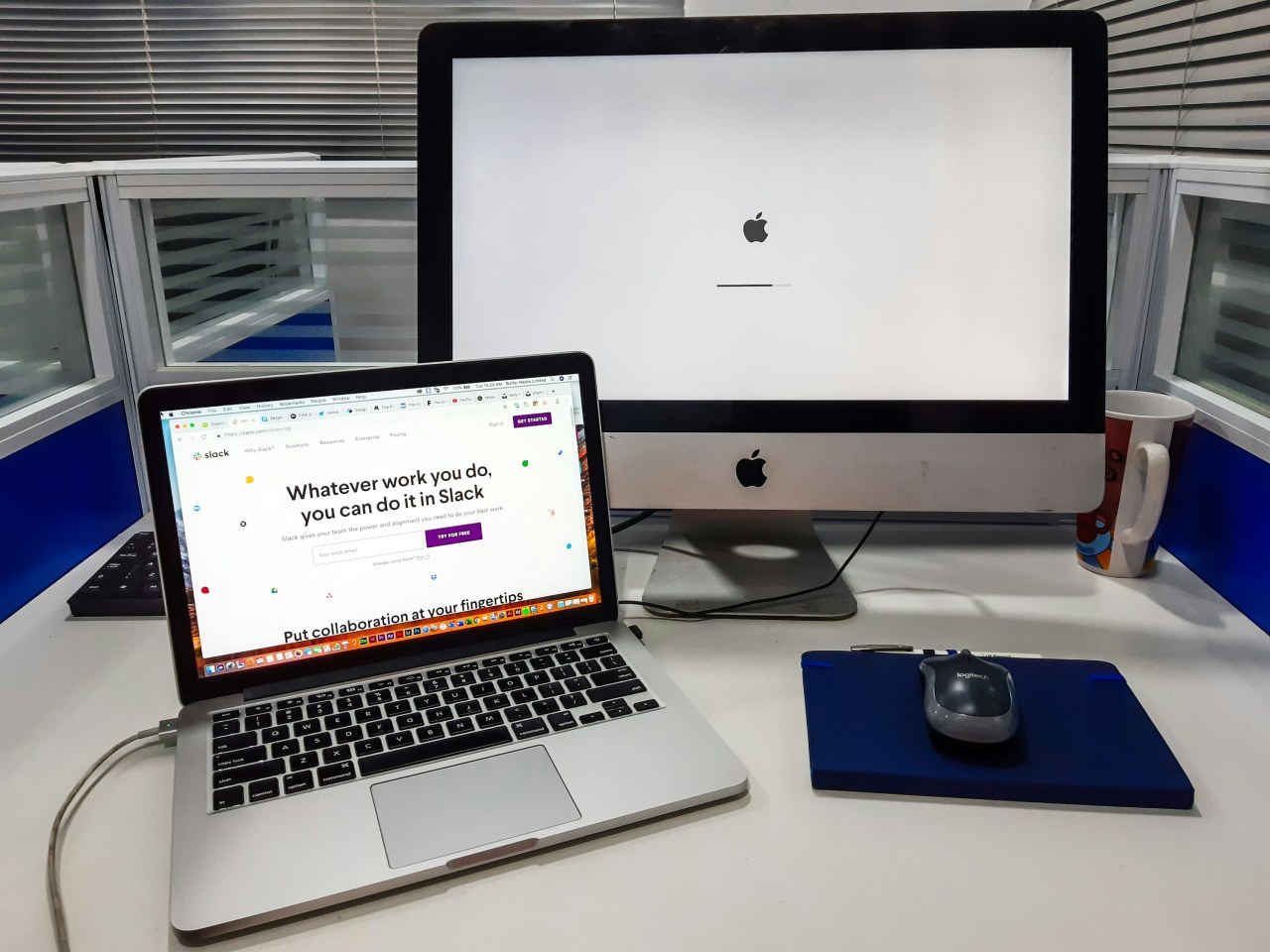
Этот сценарий – палочка-выручалочка, когда хочется избежать облачных сервисов или быстрого разряда аккумулятора во время беспроводного переноса.
Какие данные точно и полностью передаются
Перемещение данных между iPhone – почти «клон» устройства. Сохраняются:
- Контакты и SMS
- Фотографии, видео из галереи
- Все установленные приложения (при условии, что они ещё доступны в App Store)
- Настройки устройства: темы, порядок иконок, Wi-Fi пароли, настройки Face ID/Touch ID
- Сообщения iMessage, история звонков
- Сохранённые заметки и напоминания
Однако некоторые данные требуют отдельного внимания:
- Ключи доступа и пароли – для их переноса требуется шифрование резервной копии.
- Музыка и книги – если они загружены не через Apple Music или App Store, синхронизируй их отдельно.
- Данные приложений сторонних сервисов – иногда требуют повторного входа или восстановления из облака разработчика.
Типичные затруднения и лайфхаки
Перенос данных редко проходит совсем без шероховатостей. Вот с чем сталкиваются чаще всего:
- Нехватка места на iCloud – попробуй временно удалить ненужные фото или очисти старые резервные копии.
- Забытый Apple ID или пароль – восстанови их до начала переноса, иначе часть информации останется недоступной.
- Приложение недоступно в магазине – стоит заранее проверить, все ли нужные программы доступны для загрузки на новый iPhone.
Полезные лайфхаки от опытных пользователей:
- Перед переносом очисти старый iPhone от дубликатов фото и ненужных чатов – всё это «уедет» на новое устройство.
- Если хочется перенести только фото – активируй iCloud Фото отдельно, это удобно для частичной миграции.
- Мессенджеры (например, WhatsApp) требуют отдельного резервного копирования чатов – не забудь сделать это через настройки самого приложения.
На что обратить внимание при переносе личных данных
Особое внимание стоит уделять защите личной информации. Например, резервные копии, созданные на компьютере, лучше шифровать и хранить в надёжном месте. Не забывай: при продаже старого iPhone обязательно стирай все данные, сбрасывая настройки до заводских, только убедись, что новый гаджет уже полностью настроен.
Важный момент – сохранение сообщений и переписок в не-Apple приложениях. Некоторые сервисы (например, Telegram или банковские клиенты) требуют подтверждения и повторной авторизации; подготовься к этому заранее, чтобы не остаться без важных чатов и доступов.
Список: что точно стоит проверить перед переносом
- Актуальность резервной копии (дата и время создания)
- Заряд обоих устройств выше 50%
- Свободное место на новом iPhone
- Сохранённые пароли и ключи доступа (журналируй их или используй iCloud Keychain)
- Отключение функции «Найти iPhone» только после проверки переноса
Перенос без SIM-карты: возможно ли это?
Многие удивляются, можно ли перенести данные, если старая SIM-карта уже неактивна или находится в другом устройстве. К счастью, процесс миграции не зависит от наличия SIM – важно лишь наличие Wi-Fi и доступа к Apple ID. После переноса можно вставить SIM-карту в новый iPhone и спокойно продолжить пользоваться связью.
Краткий чек-лист для идеального переноса
- Сделай свежую резервную копию (в облако или на компьютер)
- Проверь заряд и наличие Wi-Fi
- Следуй подсказкам Быстрого старта или выбери нужный способ восстановления
- После переноса посмотри, что всё нужное «на месте»: фотографии, заметки, приложения, переписки
- Удостоверься, что новый iPhone автоматически синхронизировался с облаком и обновил резервную копию
Процесс переноса данных – не просто формальность, а шанс забрать с собой весь твой цифровой опыт. Немного внимательности, пара проверок – и новый iPhone с самого начала будет чувствоваться родным, где под рукой всё, к чему привык. Не забывай время от времени делать резервные копии – однажды это избавит от необходимости вспоминать, где же были твои самые ценные воспоминания.

